 מקור: אנדרו מרטוניק / אנדרואיד סנטרל
מקור: אנדרו מרטוניק / אנדרואיד סנטרל
אנדרואיד 10 הוא לא עדכון הפלטפורמה הגדול ביותר, אבל יש לו קבוצה טובה של תכונות שניתן לשנות אותם כדי לשפר את חיי הסוללה. בצירוף מקרים, חלק מהשינויים שאתה יכול לעשות כעת כדי להגן על פרטיותך גַם יש השפעות דופק גם בחיסכון בחשמל. כך תוכל למקסם את חיי הסוללה שלך בכמה שינויים פשוטים ב- Android 10.
- אפשרויות עבור Google Pixel ו- Android One
- חיסכון בסוללות עבור מערכת הפעלה חמצן של OnePlus
- כמה אפשרויות עבור ממשק המשתמש של Samsung One 2
- לכל הטלפונים של Android 10
גוגל פיקסל ואנדרואיד וואן
ודא שהסוללה המותאמת מופעלת
 מקור: אנדרואיד סנטרל
מקור: אנדרואיד סנטרל
טיפ זה פשוט כמו שהוא מקבל, וגם כֹּל על בעל פיקסל לוודא שהוא מופעל: סוללה מסתגלת. זו מערכת שבודקת כיצד אתה משתמש בטלפון שלך, ומגבילה את התדירות שבה אפליקציות נדירות בשימוש יכולות לפעול ברקע. גוגל אומרת שזה רק משתפר גם עם הזמן.
היכנס לטלפון שלך הגדרות, בחר סוֹלְלָה ואז סוללה מסתגלת וודא שהמתג מופעל. אחרי זה, אין שום דבר אחר לעשות.
לאחר שתשתמש בטלפון שלך זמן מה כשהסוללה האדפטיבית מופעלת, הוא יתחיל לרשום את האפליקציות ש"הגבילו "לפעול בתדירות גבוהה. הם יופיעו בהגדרות הסוללה המותאמת, ותוכלו לראות כמה זמן הם מוגבלים
ו יש אפשרות לרשימת האפליקציות הללו לרשימת ההיתרים אם תבחר בכך. לדוגמה, אינך יכול להשתמש באפליקציה הקשורה לנסיעות זֶה לעתים קרובות, אך כשאתה נוסע אתה רוצה שהוא יוכל לרוץ בתדירות הנדרשת - זה המקום שבו תבדוק כדי לוודא שהוא מסוגל לרוץ.השתמש במצב חיסכון בסוללה
זה עוד קל: הפעל את חיסכון בסוללה. אתה יכול להפעיל אותו בכל עת מחלונית ההודעות, וכאשר אתה מבצע את הטלפון מבצע שינויים חסכוניים בסוללה. כאשר חיסכון בסוללה מופעל, הטלפון מגביל את רענון האפליקציות ברקע, מכבה את המיקום שירותים כשהמסך כבוי, מכבה את זיהוי מילות המפתח "OK Google" ומפעיל את החשיכה של המערכת נושא. בסך הכל זה יכול לעשות הבדל גדול בשימוש בסוללה - אם כי יש לו גם השפעה רבה על האופן שבו הטלפון שלך עובד.
 מקור: אנדרואיד סנטרל
מקור: אנדרואיד סנטרל
אם אינך רוצה להפעיל את שומר הסוללה ללא הרף, תוכל להגדיר שהוא יופעל אוטומטית באחוזי סוללה ספציפיים. כברירת מחדל המספר הזה הוא 15%, אך אתה יכול להגדיר אותו בין 5% ל -75%.
יש גם דרך אמצעית מעניינת בפיקסל: לתת לטלפון לבחור מתי להפעיל את חיסכון בסוללה. בהגדרות יש אפשרות לתת לה להפעיל "על סמך השגרה שלך." בעיקרון הטלפון יראה כמה זמן אתה בְּדֶרֶך כְּלַל השתמש בטלפון שלך לפני שתתחבר לחשמל בלילה וקבע אם יש להפעיל את חיסכון בסוללה מוקדם יותר ביום כדי שתוכל להגיע לשם. אומדני חיי הסוללה של גוגל הם בדרך כלל סבירים, ולכן חיסכון בסוללה יופעל אוטומטית כאשר המערכת רואה שימוש כבד מהרגיל עשוי להועיל מאוד.
שנה את הגדרות התצוגה המופעלות תמיד
רוב מוחלט של הטלפונים המודרניים משתמשים בתצוגות OLED יעילות ביותר מכיוון שהן רק מדליקות את המדויק פיקסלים הדרושים כדי להציג את התוכן שהוא צריך להציג, וזה הופך את התצוגה הסביבתית "לכיבוי מסך" למדי קטנה לנקז. אבל עדיין, זה יותר ניקוז מאשר התצוגה לַחֲלוּטִין כבוי, ואם אתה לא מוצא את זה כל כך שימושי בכל מקרה, אתה יכול להשבית אותו כדי לחסוך קצת סוללה.
להיכנס ל הגדרותלחץ לְהַצִיג, לאחר מכן תצוגת מסך נעילהוכבה את 'תמיד מופעל'. זה לא אומר שתצוגת הסביבה כבויה לחלוטין; זה רק אומר שהוא לא יופעל כברירת מחדל. עם כל הגדרה אחרת שנותרה בברירת המחדל שלה (ו- Motion Sense נותרה מופעלת, במקרה של פיקסל 4), תצוגת הסביבה שלך עדיין תידלק כאשר הטלפון נאסף וכאשר יגיעו התראות. באופן מציאותי, אלה הפעמים היחידות שרוב האנשים צריכים לראות את תצוגת הסביבה שלהם בכל מקרה, אז זו דרך ביניים טובה.
אם אתה מתמקד אך ורק בכך שהסוללה תחזיק מעמד זמן רב ככל האפשר, תוכל לכבות את שאר ה- Ambient הגדרות תצוגה - להגיע, להקיש, להרים ולהתראות - כך שהמסך יישאר לגמרי כבוי עד שתלחץ על ההפעלה לַחְצָן. (הערה: תצוגת הסביבה כבר חכמה מספיק כדי לכבות אותה בכל פעם שהטלפון שלך נמצא בכיס או בתיק.)
מערכת הפעלה חמצן של OnePlus
השתמש בסוללה מסתגלת
ניתן לראות את ההשפעות המלאות של סוללה אדפטיבית בטלפון OnePlus - זה לא בלעדי לפיקסלים. קפוץ פנימה הגדרות, סוֹלְלָה ו סוללה מסתגלת כדי לוודא שהוא מופעל. אחרי זה, אין מה לעשות - זה פשוט עובד ברקע כדי לחסוך לך סוללה בכל מקום שהוא יכול. החלק לאופטימיזציה לכל אפליקציה מופיע בטיפ הבא שלנו.
בדוק את הגדרות ייעול הסוללה לאפליקציות
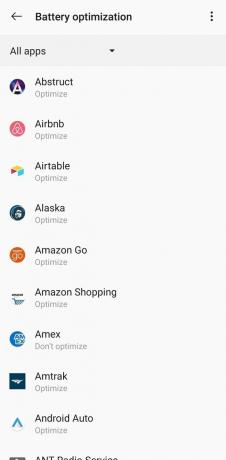 מקור: אנדרואיד סנטרל
מקור: אנדרואיד סנטרל
בנוסף לסוללה אדפטיבית, ל- OnePlus חלונית הגדרות נוספות משלה לאופטימיזציה של אפליקציות. בהגדרות הסוללה תופיע אזור "אופטימיזציה של הסוללה". הטלפון מתחיל לבצע אופטימיזציה אוטומטית של אפליקציות על בסיס השימוש; כשהם מותאמים, הם יפעלו בתדירות נמוכה יותר ברקע, באופן אידיאלי כדי להפחית את חיי הסוללה. אם אתה מוצא שאפליקציה גורמת לבעיות, תוכל למצוא אותה ברשימה ולכפות עליה אופטימיזציה. מצד שני, אתה יכול למצוא אפליקציה שעברה אופטימיזציה אוטומטית ולאלץ אותה לֹא להיות מותאם לביצועים הטובים ביותר שלו.
אם אתה בֶּאֱמֶת רוצה להתמקד בחיי הסוללה על כל השאר, הקש על תַפרִיט כפתור בפינה השמאלית העליונה ועבור אל אופטימיזציה מתקדמת. כברירת מחדל תראה את "אופטימיזציה למצב המתנה בשינה" פועל, שעושה עבודה נהדרת בצמצום החשמל צריכת חשמל כשהטלפון לא פעיל במשך זמן רב - כמו כשאתה ישן ולא חבר לחשמל טלפון.
לאפשרות השנייה, "אופטימיזציה עמוקה", יש יותר פשרות. זה לוקח את הגדרות האופטימיזציה מלמעלה ומגביר אותן כדי להגביל עוד יותר את הפעלת האפליקציות ברקע. כאשר אתה מפעיל את זה, ייתכן שאפליקציות מסוימות לא יוכלו לשלוח לך התראות או לעדכן את הנתונים שלהן ברקע עוזר לטון עם סוללה אבל יכול להיות מטריד אם אתה מסתמך על אפליקציות שיעדכנו גם כשהן אינן חֲזִית.
השתמש במצב חיסכון בסוללה
OnePlus לא התעסק עם מצב ברירת המחדל לחיסכון בסוללה באנדרואיד. אתה יכול להגדיר את זה ב הגדרות, סוֹלְלָה, ו חיסכון בסוללה. ההבדל היחיד בהשוואה לפיקסל הוא שאין מצב חיסכון אוטומטי בסוללה אוטומטי; אתה יכול פשוט לבחור אחוז סוללה ספציפי כדי להפעיל אותו.
כמובן שתמיד אתה יכול לכפות על חיסכון בסוללה בכל עת, או מאותו דף הגדרות או באמצעות החלפת מהיר של צל ההודעות.
התאם את הגדרות התצוגה
בתוך ה לְהַצִיג הגדרות, אתה יכול לבצע שינויים שיחסוך סוללה ויהיה להם אפקט זעיר - או בלתי מורגש בעיניך. תחת "רזולוציה" אתה יכול להפיל את הטלפון ל- FHD +, כלומר הוא תמיד יציג פריטים ב 1080p ויחסוך סוללה תוך כדי. אתה יכול גם להשתמש ב"מתג אוטומטי ", המאפשר לטלפון להחליט מתי להקפיץ עד 1440p, ובכך לחסוך בסוללה כי זה יהיה בדרך כלל רק 1080p כשאתה מנווט ברחבי הממשק ומשתמש ברוב האפליקציות.
לטלפונים מודרניים של OnePlus עם תצוגות רענון של 90 הרץ, אתה יכול גם לחסוך בסוללה על ידי הפחתת הרענון ל 60 הרץ. זה יגרום לו להראות ולהופיע כמו רוב הטלפונים האחרים בשוק, ולהאריך את חיי הסוללה מְעַט. אם כי לאחר שנהנה מקצב הרענון של 90 הרץ, ייתכן שתמצא כדאי להשקיע מעט סוללה נוספת עבור ביצועי תצוגה חלקים במיוחד.
ממשק משתמש אחד של סמסונג 2
סוללה מסתגלת כאן גם כן
 מקור: אנדרואיד סנטרל
מקור: אנדרואיד סנטרל
לסמסונג יש גם סוללה אדפטיבית, אך הממשק לא ממש נראה כמו בטלפונים אחרים ועוקב מקרוב אחר ההגדרות הדומות שלה מאנדרואיד 9. אתה יכול למצוא את זה בהגדרות הסוללה ליד כל השאר וזה פשוט להפעיל ולהפעיל אותו באופן אוטומטי.
עם זאת, סמסונג גם משפרת את הגדרות הסוללה האדפטיבית הרגילה עם הגדרות "מתקדמות" נוספות כדי להרדים אפליקציות שאינן בשימוש (שזה לכאורה מה ש- Adaptive Battery עושה, אבל מה שלא יהיה). כאשר אתה מפעיל את האפשרות הזו, אפליקציות שלא נעשה בהן שימוש מספר ימים יועברו ל"שינה "כך שהן לא יפעלו ברקע לפני שפתחת את האפליקציה ואיפסת את דלפק השינה. אתה יכול לראות רשימה של אפליקציות שהושמדו, ואז גם להוסיף יישומים ספציפיים לרשימת היתרים כך שהם יהיו לעולם לא נאלץ לישון.
התאם אישית מצבי חיסכון בחשמל
 מקור: אנדרואיד סנטרל
מקור: אנדרואיד סנטרל
לסמסונג, כמובן, יש מצב חיסכון בסוללה כמו כל טלפון אחר, אך הגרסה שלה מציעה עוד כמה שינויים ואפשרויות כמו שיש למספר גרסאות של התוכנה שלה.
כברירת מחדל הטלפון שלך יוגדר ל"אופטימיזציה "לשימוש יומיומי, אך כאשר אתה צריך לחסוך בסוללה אתה יכול לעבור למצב "בינוני" או "מקסימלי". מצב חיסכון בחשמל בינוני דומה ביותר לטלפונים אחרים; זה מקטין מעט את הביצועים, מכבה את התצוגה המופעלת תמיד ומפחית את בהירות הטלפון. אתה עדיין יכול להשתמש בטלפון שלך כרגיל, אבל זה יהיה קצת יותר שמרני לגבי ניקוז החשמל. מצב חיסכון בחשמל מקסימלי מתחיל ומגביל חבורה שלמה של תהליכי רקע, מגביל את כל האפליקציות שנמצאות ברקע ומכבה נתונים ניידים במקרים שונים ל בֶּאֱמֶת חסוך בחשמל - הטלפון שלך יחזיק כמה ימים בטעינה ללא כשל, אך השימוש בו לא יהיה מהנה.
ניתן להפעיל מצב חיסכון בחשמל דרך הגדרות הסוללה או מגוון ההודעות. כמו פיקסל, אתה יכול גם לתת לטלפון לבחור מתי לשנות את מצב חיסכון בחשמל על סמך השימוש שלך - פשוט החלף את האפשרות "חיסכון בחשמל אדפטיבי" באפשרות הגדרות, והוא יפיל את הטלפון למצב חיסכון בינוני או אפילו מקסימלי, אם הוא אומר שהטלפון שלך ימות לפני שתטען אותו בדרך כלל על סמך השימוש שלך.
שנה הגדרות תצוגה תמיד
 מקור: אנדרואיד סנטרל
מקור: אנדרואיד סנטרל
סמסונג הייתה אחת החלוצות הראשונות של טכנולוגיית התצוגה המוצגת תמיד עם מסכי ה- OLED שלה, ויש לה המון הגדרות להתאמה אישית כאשר היא מוצגת (ומשתמשת בסוללה). תוכל למצוא את הגדרות התצוגה המופעלות תמיד בתפריט הגדרות מסך הנעילה.
הדבר הגדול ביותר שאתה יכול לעשות כדי לחסוך בסוללה הוא להחליף את התצוגה המופעלת תמיד מ"הראה תמיד "ל"הצג כמתוכנן" או "הקש כדי להציג". הראשונים יתנו אתה מפעיל את זה לזמנים ספציפיים - אולי רק שעות העבודה שלך - בעוד האחרון חוסך הכי הרבה סוללה מכיוון שאתה צריך להקיש במיוחד על המסך כדי להראות זה. ניתן גם לכוונן את בהירות התצוגה המופעלת שתוגדר באחוז נמוך, מה שגם יחסוך סוללה אוטומטית מצב בהירות אבל יקשה מאוד לראות בתאורה בהירה וסור טוף מביס את המטרה של מצב פועל תמיד לְהַצִיג.
כמו במקרה של טלפונים אחרים, התצוגה המופעלת תמיד תיכבה בכל פעם שהטלפון נמצא בכיס או בתיק, כך שאינך צריך לדאוג שמרוקן את הסוללה שלך.
טיפים לחיסכון בסוללה לכל מכשירי Android 10
הסר התקנה של אפליקציות שאינן בשימוש
שימוש בחיסכון בסוללה להגבלת השימוש באפליקציות ברקע הוא שימושי, אך הדבר הטוב ביותר שאתה יכול לעשות הוא שלא יהיו לך המון אפליקציות בטלפון שלך שאינך משתמש בהן מלכתחילה. המערכת עושה עבודה ראויה בהגבלת השימוש בסוללה באמצעות סוללה אדפטיבית, אך אתה יכול לקחת את הכל בידיים שלך על ידי הסרת התקנה של אפליקציות שאתה לָדַעַת אתה לא משתמש בתדירות גבוהה.
גלול באפליקציות שלך ושאל את עצמך מתי בפעם האחרונה דאגת לך לפתוח רבים מהם ומתי אתה מצפה להשתמש בהם באופן ריאלי. תמיד תוכל להתקין מחדש אפליקציות - כל האפליקציות שהתקנת נשארות ב"ספרייה "שלך בחנות Play, כך שתוכל לחזור ולמצוא אותן במהירות מאוחר יותר.
הגבל את הגישה למיקום הרקע
 מקור: אנדרואיד סנטרל
מקור: אנדרואיד סנטרל
ל- Android 10 מערכת הרשאות חדשה נהדרת המאפשרת לבחור אם לאפליקציות תהיה גישה למיקום הטלפון שלך. במקום להפוך את הכל למצב מופעל או הכל, אתה יכול לבחור הגדרה אמצעית של מתן מיקום בלבד בזמן השימוש באפליקציה. זה ללא ספק זכייה לפרטיות מכיוון שלמען האמת, לרוב האפליקציות פשוט לא אמורה להיות גישה למיקום שלך, ואתה צריך לשלוט בזה.
למרבה המזל, פחות אפליקציות שיש להם גישה למיקום שלך ברקע גַם חוסך סוללות. אנדרואיד עושה עבודה טובה באיחוד בקשות מיקום, אך עדיין, היא מרוקנת מעט סוללה בכל פעם שהטלפון שלך מקבל את המיקום שלך ברקע והאפליקציות מתעוררות כדי לגשת אליו.
היכנס פנימה הגדרות, פְּרָטִיוּת, מנהל הרשאות, ואז מקום (זה עשוי להיות שונה מְעַט מטלפון לטלפון) כדי לראות רשימה של כל אפליקציה שיש לה גישה למיקום שלך. רוב הסיכויים שרוב האפליקציות שלך נהנות מגישה מלאה למיקום. תוכל להקיש על כל אפליקציה ולשנות ל"התיר רק בזמן השימוש באפליקציה "אם ברצונך להגביל אותה. אם יש אפליקציה שאתה מרגיש שלא צריך אֵיִ פַּעַם יש את המיקום שלך, אתה יכול להכחיש זאת לחלוטין.
יש סיכוי שאפליקציות מסוימות לא יתנהגו כראוי אם אתה שולל את הגישה למיקום שלהן, וזה יכול להיות בדרכים שלא ציפית להן. לרוב, אפליקציות יכולות להתמודד עם הגבלה זו רַק בסדר, ובתמורה אתה מקבל שקט נפשי לדעת שהם לא יכולים לראות איפה אתה נמצא - ותוכל לחסוך קצת סוללה בו זמנית.
טעינה מהירה יותר, טעינה קלה יותר
בסופו של דבר, לא משנה מה תעשה תצטרך להטעין את הטלפון שלך. וגם אם יש לך טלפון עם חיי סוללה נהדרים, אתה רוצה למקסם את זמן הטעינה באמצעות קווית מטען, מטען אלחוטי או סוללה ניידת שמטענת את הטלפון שלך ונכבה במהירות אפשרי.

תקע הקיר 30W USB-C PD של RAVPower יעיל באותה מידה כמו המטען בתוך הקופסא לטעינת הטלפון, אך הוא אפילו חזק מספיק בכדי למלא טאבלטים ואפילו מחשבים ניידים קטנים בעת הצורך. זה גם זול יותר מאשר לקנות מטען שני מיצרן הטלפונים שלך.

כל פעם שאתה נוהג הוא הזדמנות מושלמת להטעין את הטלפון שלך. אתה רוצה לשמור על הסוללה המלאה אם אתה מנווט, או להוסיף קצת כוח בזמן שאתה נוהג ולהרחיק את הידיים מהטלפון במשך כל הנסיעה. זה יגבה את הטלפון שלך במהירות כמו מטען קיר, ו להטעין טלפון אחר במקביל.

לבנק כוח זה יש USB-C PD שיכול לטעון כל טלפון במהירות כמו תקע קיר, ולעשות את זה כמה פעמים. יש לו גם יציאת USB-A לטלפון שני במידת הצורך. הוא גם מעוצב בערך כמו טלפון, כך שקל להחליק לכיס תוך כדי תנועה.

כרית טעינה אלחוטית מהירה במחיר סביר זה 10 וו דק יותר על שולחן העבודה או שידת הלילה שלכם מאשר רוב המטענים בשוק. השתמש בו בכדי לטעון את הטלפון התואם שלך בלילה, או להרים אותו כמטען משני לסלון או על שולחן העבודה שלך.
אנו עשויים להרוויח עמלה על רכישות באמצעות הקישורים שלנו. למד עוד.

אלה הלהקות הטובות ביותר עבור Fitbit Sense ו- Versa 3.
לצד יציאתם של ה- Fitbit Sense ו- Versa 3, הציגה החברה גם להקות אינסוף חדשות. בחרנו את הטובים ביותר כדי להקל עליך.

תפוס מארז מצוין ל- Google Pixel 4a שלך!
פיקסל 4a הוא טלפון נהדר במחיר גדול עוד יותר, אך הוא לא הטלפון הכי צעקני בשוק. למרבה המזל, ישנם מקרים נוצצים, אופנתיים ואמינים שאתה יכול לתפוס כדי לתבל את הדברים!

הטלת ה- Note 20 Ultra תהיה אסון. הגן עליו עם מארז!
בין אם אתה מעדיף נרתיק כבד אשר ישמור על בטיחות הטלפון שלך למשך שנים ובין אם נרתיק דק ומבריק יותר שתופס את האור בדיוק כמו שצריך, יש מקרה נהדר של Note 20 Ultra שם לכולם.
